Indice dei contenuti
Avete l’hard disk pieno ma non sapete quali file eliminare? Scopriamo i migliori modi per liberare spazio nell’hard disk su Windows
Gli hard disk sembrano possedere tantissimo spazio, eppure riempirli oggi è quasi un gioco da ragazzi. E quando questo accade, il computer comincia inesorabilmente a rallentare e a causare una netta perdita di prestazioni.
Anche alla luce del fatto che gli SSD (date un’occhiata all’articolo in cui vi mostriamo i migliori dischi a stato solido in vendita su Amazon), sempre più diffusi, posseggono un quantitativo di spazio decisamente minore rispetto ai canonici hard disk meccanici. Ecco perché oggi ti mostreremo 7 modi per liberare spazio nell’hard disk Windows.

Le migliori strategie per svuotare l’hard disk di un PC Windows
1. Liberare spazio sull’hard disk con CleanMyPC
Se desideri liberare spazio nell’hard disk del tuo PC in modo semplice e veloce, CleanMyPC è lo strumento che stai cercando, dato che velocizza il lavoro senza per questo intaccare minimamente il tuo computer. A differenza di altri programmi, poi, questo software include anche tools molto utili come Clean Uninstaller, che ti aiuterà a sbarazzarti delle applicazioni ripulendo tutta la spazzatura che questa operazione accumula sul tuo PC. Il tutto con un semplice click del mouse.
2. Eseguire la pulizia del disco
Windows include uno strumento nativo in grado di cancellare tutti i file temporanei, insieme ad altri dati che non fanno altro che zavorrare inutilmente il tuo hard disk. Per accedere alla pulizia del disco, devi semplicemente fare click col pulsante destro del mouse su uno dei dischi rigidi ospitati dal tuo computer, selezionare Proprietà, poi Pulizia disco e successivamente OK, dopo aver selezionato con la spunta le tipologie di file che desideri eliminare (come ad esempio i file di log, i file temporanei, i dati nel cestino e via discorrendo). A pulizia completata, puoi anche selezionare Altre Opzioni ed eliminare i dati di ripristino del sistema, ma prima di farlo assicurati di avere un backup.
3. Disinstallare i software ingombranti
Disinstallare i programmi per liberare spazio sull’hard disk è un classico senza tempo, soprattutto se prenderai di mira tutti quei software che occupano una tonnellata di spazio fisico, e che impegnano più di tutti la RAM del tuo PC. Accedendo dal pannello di controllo e andando su Programmi e funzionalità, puoi anche ordinare i programmi in base allo spazio che occupano, così da decidere agilmente di quali puoi fare a meno senza colpo ferire. Poi ti basterà cliccare sul pulsante per disinstallarli, ed il gioco sarà fatto. Nota, però, che non tutti i software ti dicono quanto spazio stanno attualmente occupando sull’hard disk. Infine, puoi usare software di terze parti come Revo Uninstaller per rendere tutto ancor più semplice.
4. Utilizzare WinDirStat per gestire lo spazio su disco
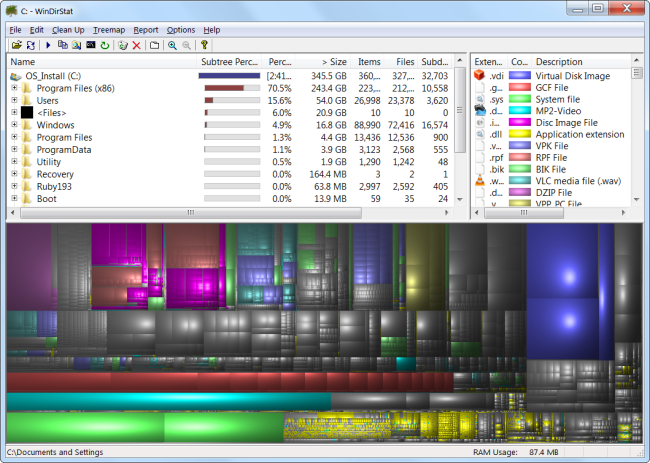
WinDirStat è una applicazione che ti consente di analizzare tutto il disco rigido, così da comprendere come stai utilizzando ogni singola parte del suddetto spazio. In questo modo puoi avviare una scansione del disco e avere una chiara prospettiva di quali file o cartelle appaiono più ingombranti: così facendo, potrai già avere una lista dei papabili candidati alla cancellazione. Solo assicurati di non eliminare alcun file importante, o di disinstallare programmi che ti servono.
5. Pulire i file temporanei
Lo strumento di pulizia del disco di Windows è utilissimo, e potrebbe regalarti più di una sorpresa, ma purtroppo non può fare tutto: nello specifico, questa utility non elimina i file temporanei che si accumulano sulla cache dei browser che utilizzi per navigare su Internet, e che spesso occupano tantissimo spazio. In questo caso, comunque, c’è una soluzione: scaricare ed installare il famosissimo programma CCleaner, che ti consente di eliminare i file temporanei e tutta un’altra serie di dati che non servono proprio a nulla, se non ad occupare dell’inutile spazio che potresti usare per qualcos’altro.
6. Trovare i file duplicati
Anche i file duplicati possono diventare una bella gatta da pelare per il tuo hard disk: perché occupano spazio inutile, e perché possono anche essere molto difficili da scovare. Ecco che è possibile utilizzare dei programmi di scansione hard disk che individuano le copie dei file e che ti consentono di eliminarli: parliamo ad esempio di VisiPics, che ti permette di trovare le immagini duplicate.
Se invece sei alla ricerca di un programma professionale che possa consentirti di trovare ed eliminare tutti i dati doppioni sul tuo hard disk, allora potresti trovare in Duplicate Cleaner Pro la soluzione a tutti i tuoi problemi: ma solo se sei disposto ad investire qualche euro per acquistare il suddetto software. Di contro, questo programma è ricco di funzioni extra davvero eccezionali.
7. Ridurre lo spazio utilizzato con il ripristino di sistema
Se il ripristino di sistema occupa tanto spazio sul tuo PC Windows, riducendo di molto la portata del tuo hard disk, allora sappi che puoi in qualsiasi momento ridurre lo spazio che il sistema si auto-assegna per lo storage dei punti di ripristino.
Non si tratta della soluzione definitiva, ma puoi comunque liberare un bel po’ di Giga. Come fare? Dovrai andare su Computer, poi su Proprietà, System Protection, Configura e infine diminuire la quantità di spazio utilizzato dal ripristino di sistema.












